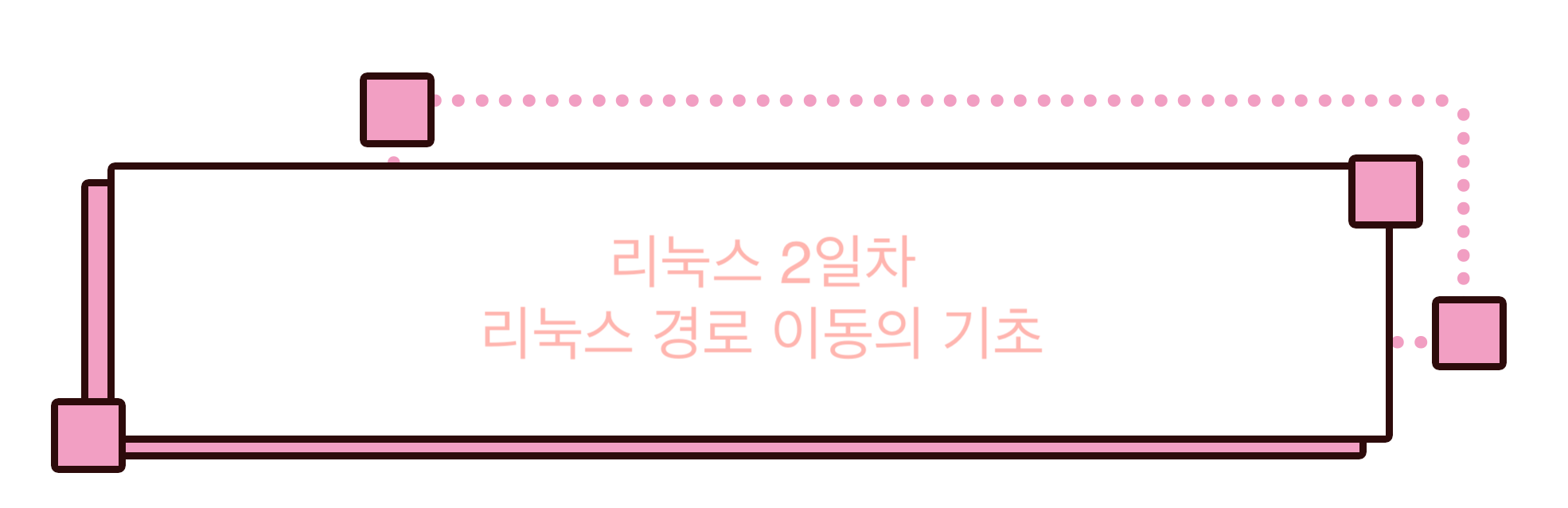
1. 디렉토리란?
: 계층 구조를 말하며 windows에서는 파일과 동일한 계념입니다.
- 루트 디렉토리 : 최상위에 존재하는 디렉토리
- 홈 : 사용자 개인의 디렉토리
2. 경로 이동하기
1) cd(Change Directory)
: 다른 디렉토리로의 이동을 도와줍니다.
cd "이동하고자하는 디렉토리명"
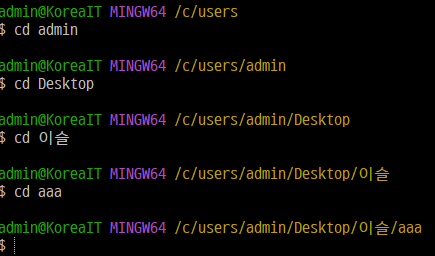
cd 하고 원하는 디렉토리명을 입력해줄 경우 잘 이동하는 것을 볼 수 있습니다.
한번에 여러단계를 이동하고 싶은 경우에는 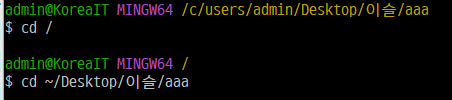
cd 취에 경로를 /로 구분하여 쭉 적어주시면 됩니다.
(1) 상위 디렉토리로 이동
cd ..
만약 한번에 여러개의 상위 폴더를 뛰어 넘고 싶다면 ../..처럼 /로 구분하여 이어서 적어주면 됩니다.
(2) 루트 디렉토리로 이동
cd /
(3) 홈 디렉토리로 이동
cd ~
2) pwd
: 현재 자신의 위치를 나타내줍니다.
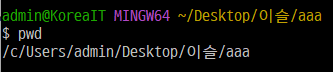
pwd를 입력했을 때 나타나는 경로의 모양이 위에 보여지는 것과 살짝 다른것을 확인 할 수 있습니다.
이는 ~는 /c/Users/사용자명 생략된 형태라고 생각하시면 됩니다!
즉, 홈까지의 경로가 '/c/Users/사용자명'이 되는 것입니다.
3) whoami
: 현제 사용자 이름 확인
4) 그외 단축키
(1) Ctrl + C
: 언제 어디서든 작업 취소하고 빠져나오기
(2) Ctrl + Insert
: 복사
(3) Shift + Insert
: 붙여넣기
3. 폴더 안에 폴더 만들고 지우기
1) cd 사용
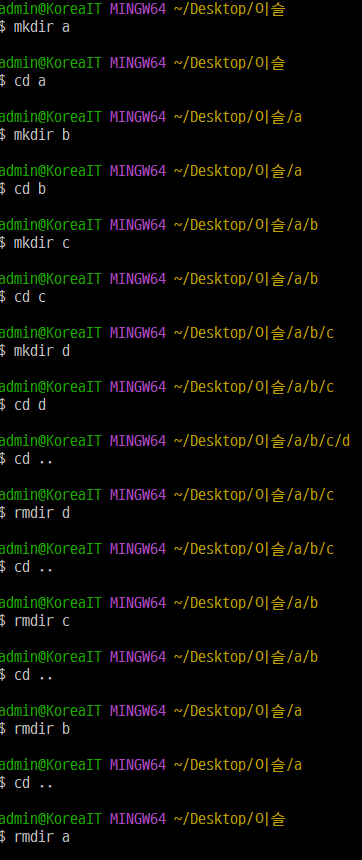
(1) 생성
mkdir a
cd a
mkdir b
cd b...
: mkdir로 폴더를 만들고 cd로 만든 폴더 안에 들어가서 다시 파일 생성
(2) 삭제
cd ..
rmdir d
cd ..
rmdir c ...
: cd .. 을 이용하여 상위 폴더로 나가서 rmdir로 폴더 지우기
2) cd 사용안하고 생성 및 삭제
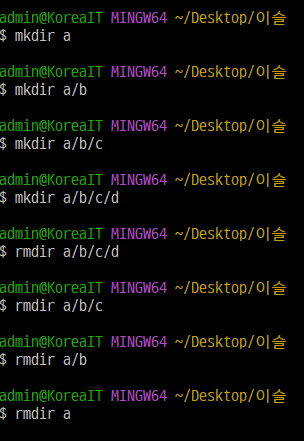
(1) 생성
mkdir a
mkdir a/b ...
: mkdir로 폴더를 만들고 그 뒤 경로를 붙여서 만들어서 생성
(2) 삭제
rmdir a/b/c/d
rmdir a/b/c ...
: 파일의 경로를 입력하여 rmdir로 지우고 경로를 줄여가며 반복 삭제
3) 한번에 생성 및 삭제
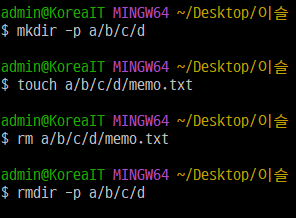
(1) 생성
mkdir -p a/b/c/d
: -p를 붙여주면 폴더가 한번에 생성
(2) 삭제
rmdir -p a/b/c/d
: -p를 붙여주면 폴더가 한번에 삭제
만약 -p를 붙여주지 않는다면 빈폴더가 아니기 때문에 삭제 되지 않습니다!
만약 안에 무엇인가 있을 때도 지우고싶을 경우에는 -rf 사용합니다.
rm -rf 지우고자하는 폴더명
단 지우고 나면 복구가 되지 않기 때문에 신중히 결정해야합니다.
만약 rm -rf .이라고 한다면 현재 폴더를 의미합니다!
4. 입출력
1) 표준 입출력
(1) 표준 입력
: 키보드
(2) 표준 출력
: 모니터
(3) 표준 에러
: 모니터
2) 출력을 모니터가 아니라 다른곳에 할 경우
> 출력하고자 하는 위치
만약 모니터에 출력하는게 아니라 다른곳에 출력을 하고 싶다면 어떻게 해야할까요?
바로 >로 지정해주는것입니다.
만약 ls / > a.txt라고 한다면 루트의 리스트들이 a.txt라는 파일에 출력되게 됩니다.
이때 만약 a.txt가 존재하지 않있다면 자동으로 생성해줍니다.
>하여 다른 내용을 출력할 경우 전의 내용은 사라지고 새로운 내용으로 갱신됩니다.
이때 >>해주게 되면 내용에 덧붙여서 씌어주지 않고 뒤에 이어서 출력됩니다.
3) 입출력 명령어
(1) echo
: 입력 받은 문자를 출력해줍니다.
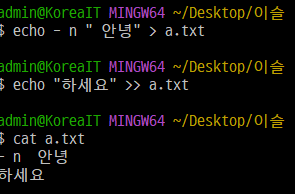
기본적으로 뒤에 \n이 붙은 형태로 출력됩니다.

이때 한줄로 출력을 하고 싶다면 -n을 붙여줍니다.
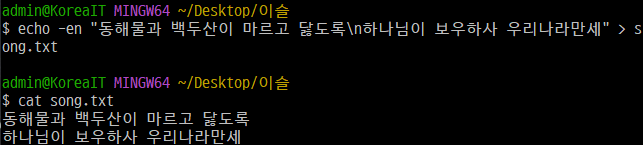
중간에 줄바꿈을 하고 싶다면 -en으로 써주시면 됩니다!
(2) cat
: 파일에 들은 내용을 출력해줍니다.
